- Qsync crea una nube privada con sincronización y copia de seguridad entre NAS y dispositivos.
- Tres componentes: Qsync Client (PC), Qsync Pro (móvil) y Qsync Central (NAS).
- Funciones clave: sincronización bidireccional, selectiva, cifrado SSL y enlaces para compartir.
- Preparativos en el NAS: usuarios, carpetas, myQNAPcloud/CloudLink y permisos adecuados.
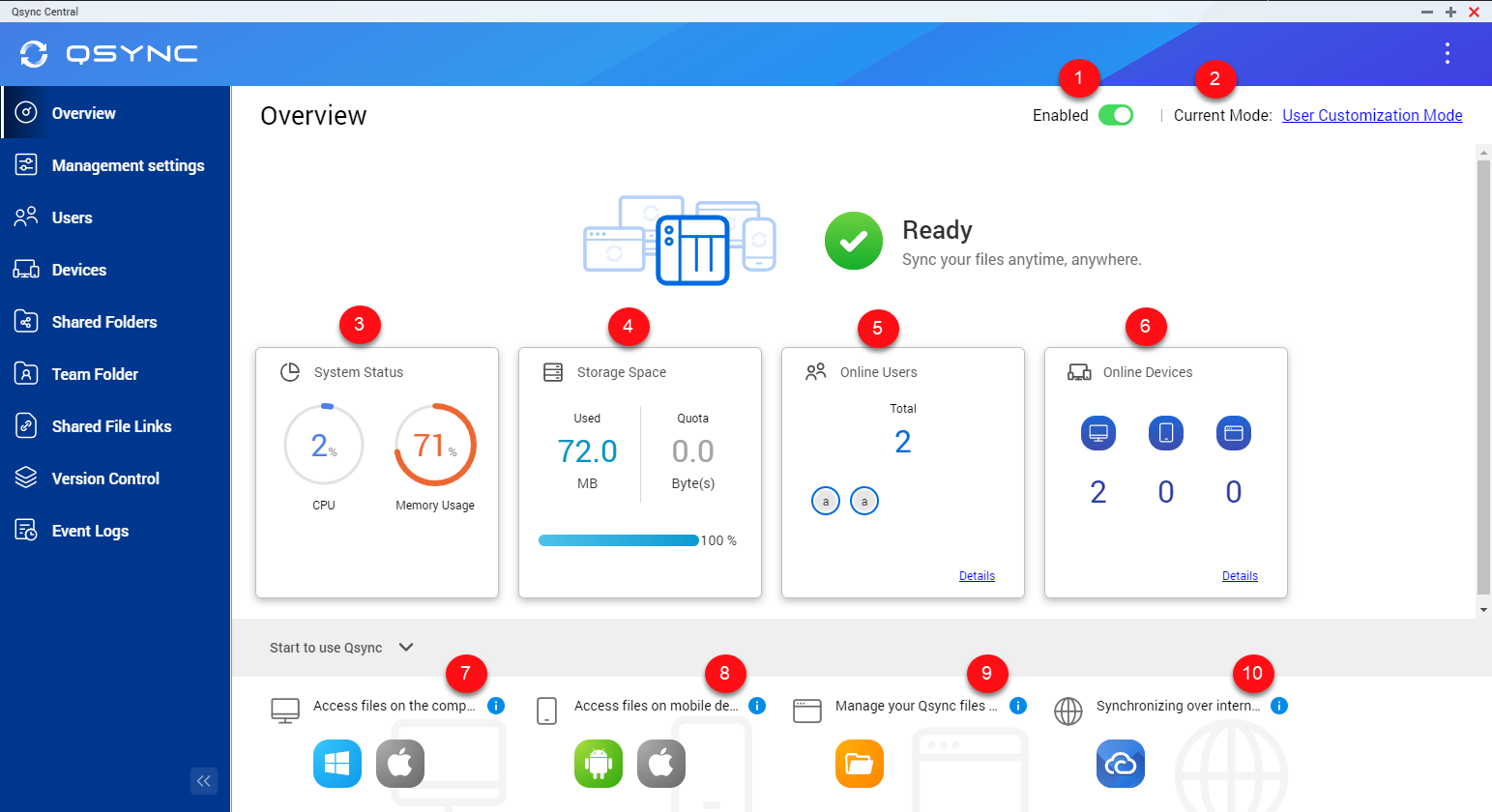
Si buscas tener tus documentos siempre a mano, sin depender de terceros y con control total, Qsync te permite montar una nube privada que funciona todo el día y todos los días. Con esta solución puedes sincronizar y respaldar archivos de ordenadores Windows y macOS en tu NAS de QNAP, de modo que los datos estén a salvo y disponibles en cualquier momento. Lo mejor es que resulta sencillo de poner en marcha y que la copia y sincronización funcionan en segundo plano sin que tengas que estar pendiente.
Además, recientemente se celebró un directo junto a QNAP y Seagate (el día 20 de abril) donde se habló de estrategias de copia de seguridad multipunto, almacenamiento HDD y SSD y, cómo no, de las funciones más recientes de Qsync. A raíz de ese encuentro, se preparó un vídeo para profundizar en la configuración y uso de esta herramienta y que puedas sacarle todo el jugo. Si te interesa el tema, siempre ayuda seguir el canal y estar al día de nuevas guías y trucos.
Qué es Qsync y por qué te interesa crear tu propia nube
Qsync es la propuesta de QNAP para sincronizar archivos, carpetas y datos entre tu NAS y tus dispositivos, ya sea el ordenador del trabajo, el portátil de casa o el móvil. Funciona como una aplicación que instalas en cada equipo y así todos comparten el mismo repositorio alojado en el NAS. Esto te permite montar tu propia nube, sin cuotas mensuales ni límites rígidos, algo muy interesante si vienes de servicios gratuitos con topes como 2 GB o 15 GB en otras plataformas. En pocas palabras, la nube pasa a estar bajo tu control.
Una vez activas Qsync, todo lo que modifiques en un dispositivo se refleja en los demás que estén vinculados y tengan permisos. Si cambias un documento desde tu PC de sobremesa, lo verás actualizado en tu portátil o en tu móvil. Puedes optar por sincronización en un solo sentido (del equipo al NAS) o en doble sentido (ida y vuelta) según te convenga. Gracias a esta flexibilidad, tu información se mantiene siempre alineada sin quebraderos de cabeza.
La administración se realiza con Qsync Central, el panel desde el que gestionas equipos, permisos y políticas. El acceso está protegido con contraseña y puedes marcar dispositivos de confianza para no introducir credenciales constantemente. Si pierdes un equipo, existe un borrado remoto para cortar por lo sano y proteger tus datos. Este enfoque pone la seguridad como prioridad y facilita reaccionar ante imprevistos.
Y si necesitas ampliar el alcance, Qsync se complementa con Hybrid Backup Sync, la herramienta de QNAP para sincronizar datos con otro NAS o con nubes públicas. De esta manera puedes orquestar copias externas o replicaciones, manteniendo una estrategia de protección de datos más completa. En definitiva, sincronización y backup pueden ir de la mano para cubrir distintos escenarios.
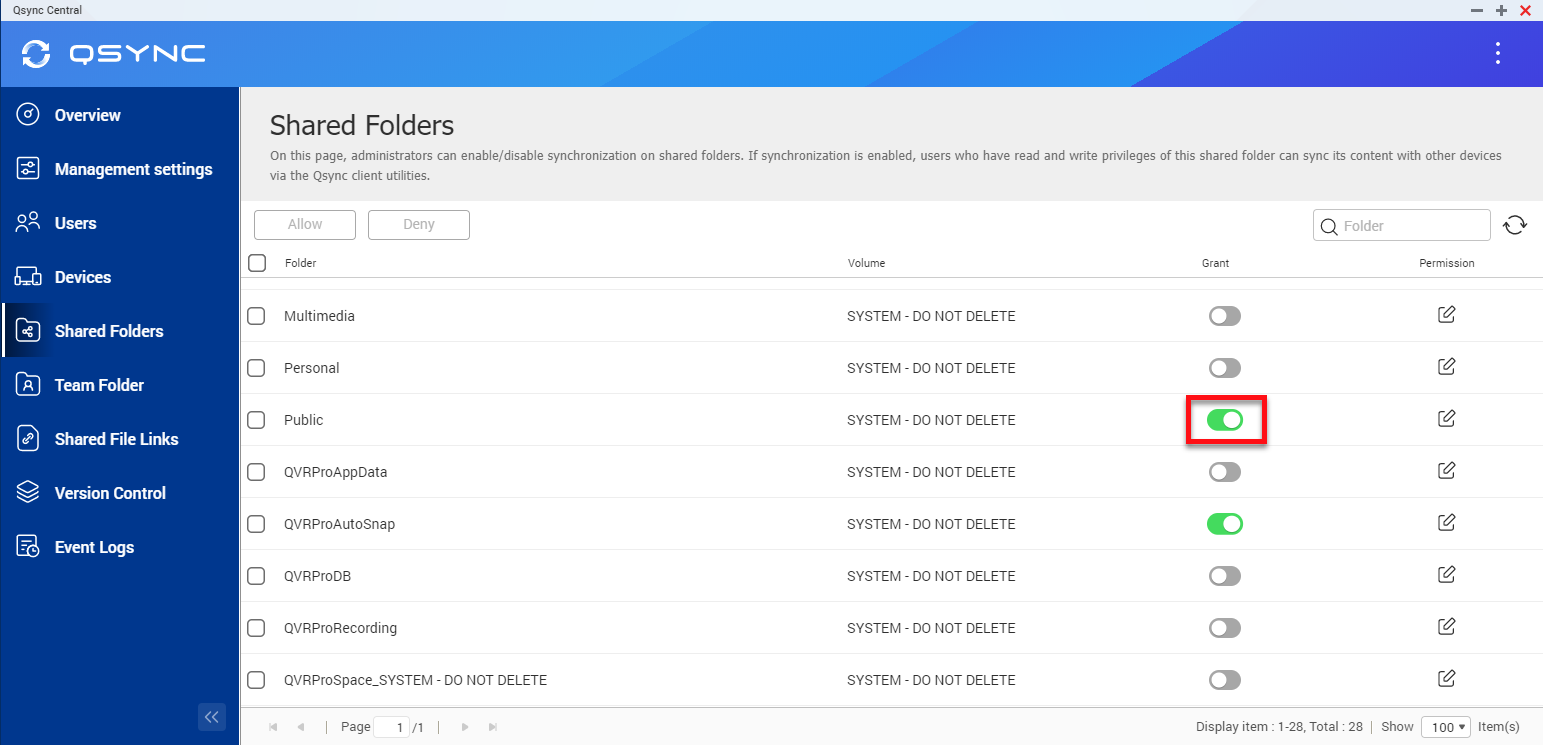
Aplicaciones y compatibilidad: Qsync Client, Qsync Pro y Qsync Central
Qsync se distribuye en tres piezas que trabajan en conjunto según el tipo de dispositivo. En ordenadores utilizas Qsync Client para sincronizar con el NAS. En móviles tienes Qsync Pro, disponible para iOS y Android, pensado para llevar tus archivos a mano en el teléfono o la tablet. Y el cerebro de todo es Qsync Central, que vive en el NAS y coordina la sincronización, permisos y políticas. Esta separación hace que cada plataforma use la app adecuada sin complicaciones.
En cuanto a compatibilidad, Qsync Client forma parte de QNAP Utilities y está disponible para Windows, macOS e incluso Ubuntu en entornos de escritorio. Qsync Pro se descarga desde App Store y Google Play. Ten presente que el NAS debe ejecutar Qsync Central y una versión de QTS a partir de 4.3.6 para garantizar que las funciones de sincronización estén disponibles. Con este requisito cubierto, la integración entre NAS y dispositivos es directa.
El rendimiento real de la sincronización dependerá, lógicamente, del hardware del NAS. Modelos más potentes y con mejores discos ofrecerán una experiencia más fluida, especialmente con muchos archivos o cuando haya varios usuarios sincronizando de forma simultánea. Aun así, la compatibilidad de Qsync abarca una amplia gama de NAS de QNAP, así como sistemas Windows, macOS, Android e iOS, por lo que no te quedarás fuera por tu plataforma.
Importante: Qsync Central necesita que en los equipos exista Qsync Client para completar el circuito de sincronización. Respecto a las carpetas, no hay un límite estrictamente fijado sobre cuántas se pueden sincronizar, aunque en la práctica la mayoría de equipos locales gestionan cómodamente hasta unas 16 a la vez sin que el sistema sufra. Si tus necesidades crecen, puedes escalar con criterio y por fases.
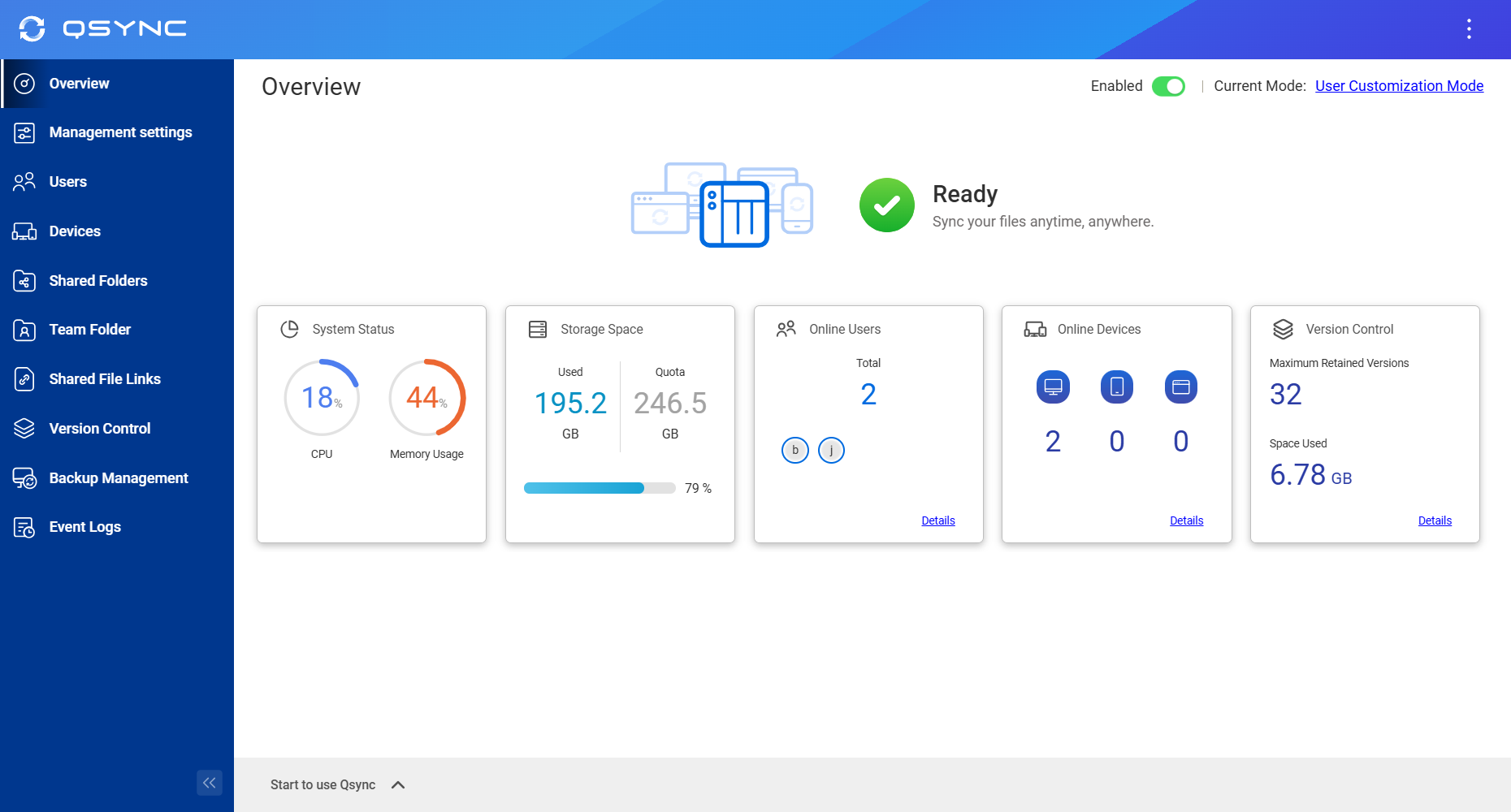
Funciones y modos de sincronización que marcan la diferencia
A nivel de funcionalidades, Qsync cubre desde la sincronización total de una carpeta hasta alternativas más selectivas que ahorran espacio. El objetivo es que adaptes la herramienta a tu flujo de trabajo, no al revés. Así, puedes decidir qué se mantiene igual en todos los dispositivos, qué solo sube al NAS y qué traes bajo demanda. Gracias a ello, tu almacenamiento local no se dispara innecesariamente.
- Sincronización completa: cada cambio en el contenido del NAS se replica en todos los dispositivos asociados, manteniendo clones actualizados de las carpetas.
- Sincronización inteligente: te permite borrar en un equipo sin que el archivo desaparezca en el resto, con la posibilidad de recuperarlo desde otro dispositivo.
- Sincronización selectiva avanzada: eliges solo parte del contenido para sincronizar, ideal cuando el almacenamiento local es limitado.
Además, puedes alternar entre sincronización unidireccional (subida al NAS) y bidireccional (ambos sentidos), y compartir carpetas de equipo sin complicaciones. Incluso es posible crear enlaces de descarga a carpetas, al estilo de otros servicios conocidos, para facilitar el intercambio con personas externas sin necesidad de que tengan cuenta propia en tu nube. Con estas opciones, colaborar y compartir se vuelve mucho más fácil.
Tampoco falta un modo de ahorro de espacio, que básicamente te permite traer archivos al equipo solo cuando los necesitas y mantener el resto referenciado en la nube del NAS. Esto ayuda a equilibrar capacidad y productividad, sobre todo en portátiles con SSD pequeños. En resumen, tú decides qué baja y qué se queda en el NAS sin sacrificar acceso.
En el apartado de seguridad, el tráfico se protege con cifrado SSL para minimizar riesgos cuando viajan datos entre el NAS y los dispositivos. Si el acceso se realiza por HTTP estándar, recuerda que el router utiliza el puerto 8080 del NAS para establecer la conexión. Unido a Qsync Central, con contraseñas y dispositivos de confianza, se logra un entorno sólido en el que la protección de la información tiene prioridad.
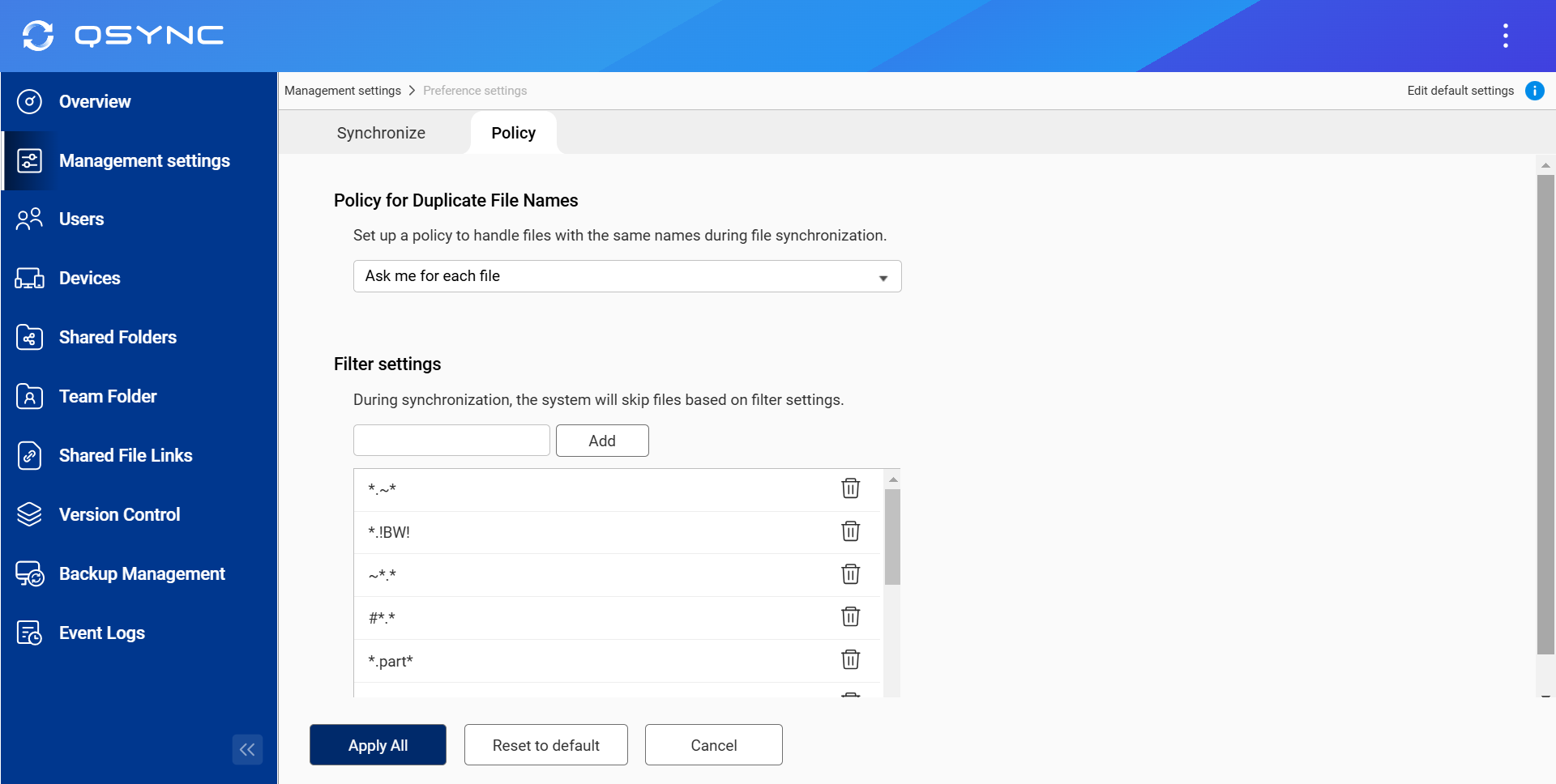
Preparar el NAS: usuarios, permisos, carpetas y acceso desde fuera
Antes de instalar el cliente en Windows conviene dejar el NAS listo para la sincronización. El esquema es sencillo: creas usuarios, defines una o varias carpetas compartidas y configuras el acceso externo para llegar al NAS desde cualquier sitio. Cuando tengas eso en marcha, solo quedará emparejar el equipo con el NAS y listo. Siguiendo estos pasos, evitas sustos con permisos o accesos bloqueados.
- Empieza por crear usuarios y asignarles permisos de acceso a las carpetas que vayas a sincronizar. Lo haces desde el Panel de control > Usuarios del NAS.
- Crea una carpeta compartida que actuará como carpeta de datos para la nube. Asigna a esa carpeta los usuarios anteriores para que puedan entrar desde fuera.
- Busca el icono de CloudLink para configurar el acceso externo de forma sencilla, sin complicarte con reglas avanzadas.
- Activa el servicio de nube del NAS para que las funciones de myQNAPcloud y Qsync se puedan utilizar desde Internet.
- Haz clic en myQNAPcloud features y regístrate con tu cuenta si aún no lo has hecho para vincular el NAS.
- Confirma el alta desde el correo que recibirás y entra en el apartado myQNAPcloud del NAS para validar la cuenta asociada.
- Dentro de myQNAPcloud verás un enlace de acceso a tu nube privada. Si el router no tiene habilitado UPnP, puede aparecer una alerta.
- Si se da el caso, entra a tu router y activa UPnP para que el reenvío de puertos se configure automáticamente.
- Con todo preparado, toca instalar y configurar Qsync Client en el dispositivo que quieras sincronizar.
- Durante la configuración, introduce la ruta del NAS (la obtenida en myQNAPcloud) y las credenciales de un usuario con permisos sobre la carpeta de datos.
Al terminar estos pasos, los datos empezarán a fluir hacia la carpeta emparejada del equipo. Cada modificación que hagas se sincroniza casi al instante y puedes vigilar el progreso desde el icono de Qsync en el área de notificación de Windows. Con el entorno estable, trabajar en local o en remoto se siente igual.
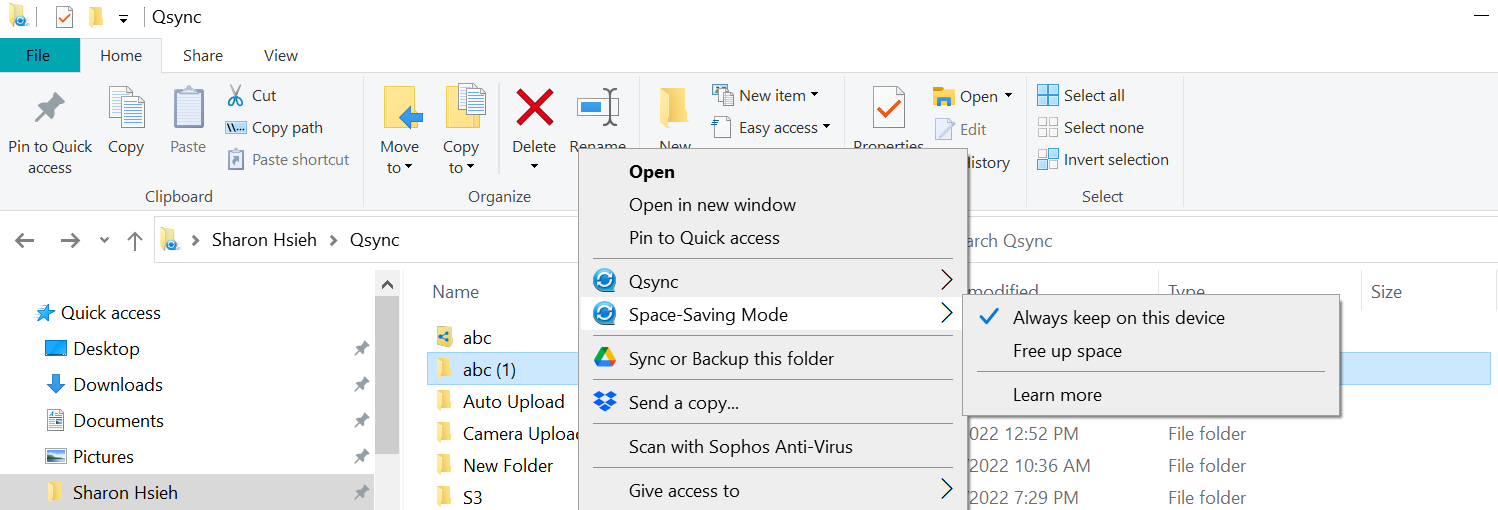
Instalar Qsync en Windows y emparejar carpetas
Descarga Qsync Client desde la página de utilidades de QNAP (https://www.qnap.com/i/es/utility/). Ejecuta el instalador y sigue el asistente; no tiene pérdida. Una vez instalado, abre el programa para iniciar el proceso de vinculación con el NAS. Si vas a usar varios equipos, repite el procedimiento en cada uno. En cuestión de minutos, tu Windows quedará conectado con tu NAS.
En la primera ejecución se te pedirá la dirección de tu NAS. Puedes introducir la URL de myQNAPcloud que obtuviste en la preparación o bien la IP si estás en la misma red. Después, escribe usuario y contraseña con permisos sobre la carpeta compartida. Cuando el cliente valide la conexión, ya estarás listo para escoger qué sincronizar.
A continuación elige la carpeta local de Windows que se emparejará con la carpeta compartida del NAS. Decide si quieres sincronización bidireccional o en un único sentido y aplica sincronización selectiva avanzada si no necesitas todo el contenido en el equipo. Ajustando estos detalles, ahorras espacio y evitas descargas innecesarias.
Si prefieres una guía detallada específicamente para Windows, tienes a tu disposición un manual en PDF que explica el proceso paso a paso. Puedes consultarlo desde este enlace: Guía de Qsync para Windows. Con ese apoyo, te aseguras de no saltarte ningún ajuste importante.
Gestionar accesos y permisos con Qsync Central
Para que los dispositivos puedan entrar a las carpetas correctas, abre Qsync Central en tu NAS y revisa el apartado de Carpetas compartidas. Verás un listado con las rutas y un control para conceder acceso de sincronización a Qsync. Basta con ir a «Carpetas compartidas» y mover el control a la derecha en «Conceder» sobre las que quieras habilitar. Con ese par de clics, activas el acceso de sincronización en el NAS.
Si quieres comprobar o modificar accesos a nivel de QTS, entra con tu usuario administrador, abre «Control», entra en «Privilegios», haz clic en «Compartir carpetas» y gestiona desde «Compartir carpeta» los permisos para cada usuario o grupo. Esta ruta te permite tenerlo todo ordenado y evitar líos cuando creas nuevos usuarios. De este modo, Qsync solo verá lo que deba ver.
Recuerda que para conexiones desde fuera de tu red local utilizarás myQNAPcloud y, si lo configuraste, CloudLink para simplificar la accesibilidad. Si tu router está gestionando el puerto 8080 y el cifrado SSL está activo, tendrás la combinación entre facilidad y seguridad adecuada. Ajustando ambos elementos, tendrás acceso remoto sin sacrificar protección.
Opiniones y experiencia de uso
Las valoraciones sobre Qsync suelen dividirse entre quienes destacan la interfaz y las funciones y quienes echan en falta mejoras en aspectos concretos. Entre los comentarios positivos abundan las menciones a lo intuitivo de su manejo, lo bien resuelta que está la sincronización y lo sencillo que es compartir carpetas con el equipo. La posibilidad de elegir modos de sincronización y de ahorrar espacio suma enteros. Por todo ello, muchos usuarios lo consideran una solución redonda.
También hay críticas puntuales, como ocurre con cualquier software con base de usuarios amplia. Algunas se refieren a características específicas que no encajan en todos los escenarios. Aun así, la sensación general es que Qsync se mantiene sólido y que rinde bien si el NAS tiene una configuración adecuada. Con este equilibrio, merece la pena probarlo en tu propio flujo de trabajo.
Si pierdes archivos o carpetas: recuperación desde un NAS
Si en algún momento borras por accidente carpetas de Qsync o pierdes datos en el NAS, existe software de recuperación que puede ayudarte. Una opción conocida es Wondershare Recoverit, que destaca por ofrecer altas tasas de recuperación y un proceso guiado paso a paso. Según su propia información, promete una tasa superior al 95% y un proceso seguro de extremo a extremo. Contar con una herramienta así, puede sacarte de un apuro serio.
- Paso 1: descarga e instala Recoverit desde su sitio oficial.
- Paso 2: abre el programa, elige «NAS y Linux» y entra en «NAS Recovery».
- Paso 3: selecciona de la lista el dispositivo NAS que quieres analizar.
- Paso 4: introduce IP, puerto, usuario y contraseña del NAS y pulsa «Conectar» para el acceso remoto.
- Paso 5: deja que se ejecute el escaneo automático para localizar las carpetas perdidas y revisa el progreso.
- Paso 6: cuando aparezcan los resultados, usa «Vista previa» para asegurarte de que son los archivos correctos.
- Paso 7: pulsa «Recuperar» y guarda el contenido en una ruta distinta a la original.
Una vez finalizada la recuperación, conviene revisar las políticas de sincronización y, si procede, activar la sincronización inteligente para evitar borrados involuntarios en todos los equipos. Con unas cuantas buenas prácticas y las funciones de Qsync Central, minimizas el riesgo de pérdidas futuras.
Qsync te permite montar una nube privada robusta, con sincronización flexible entre Windows, macOS, móviles y tu NAS de QNAP, combinando seguridad (cifrado SSL, borrado remoto) con administración centralizada y compatibilidad amplia. Con los preparativos adecuados en el NAS (usuarios, carpetas, myQNAPcloud/CloudLink), su cliente para Windows y funciones como sincronización selectiva, ahorro de espacio o enlaces para compartir, tienes una solución eficiente para trabajar y proteger tus archivos tanto dentro como fuera de tu red.
